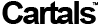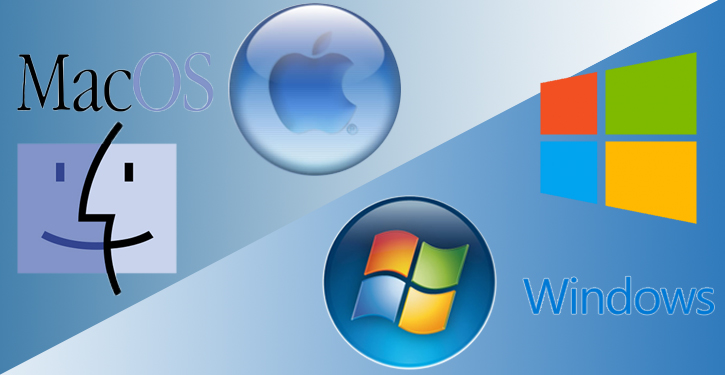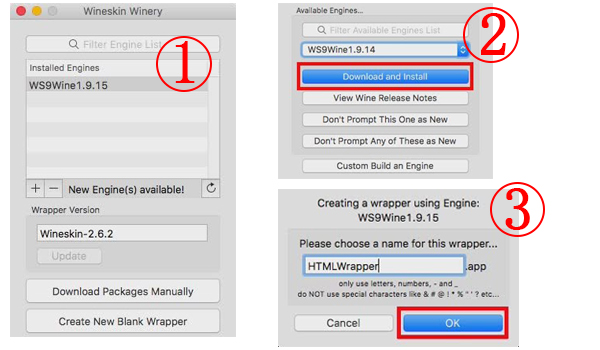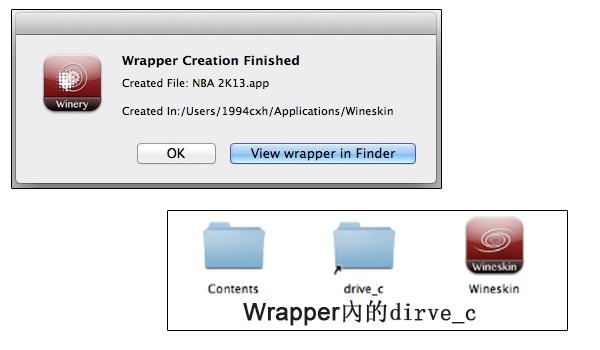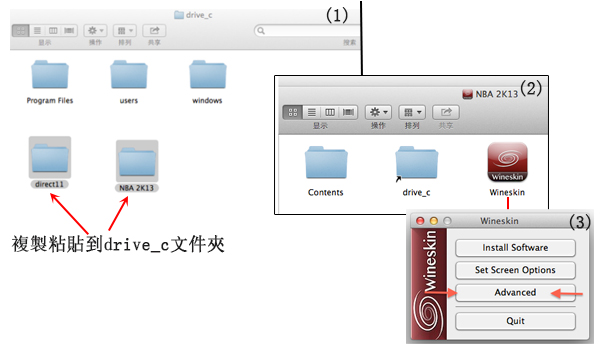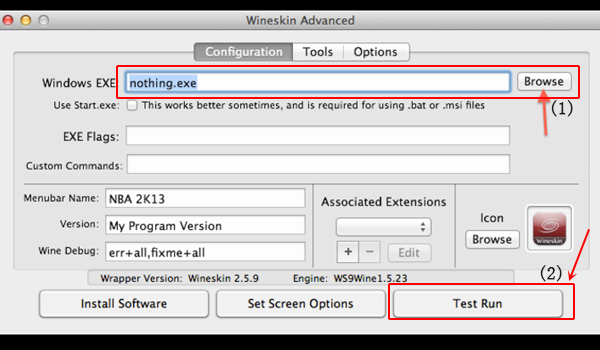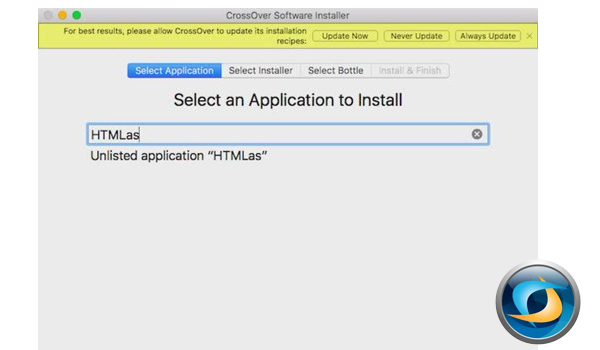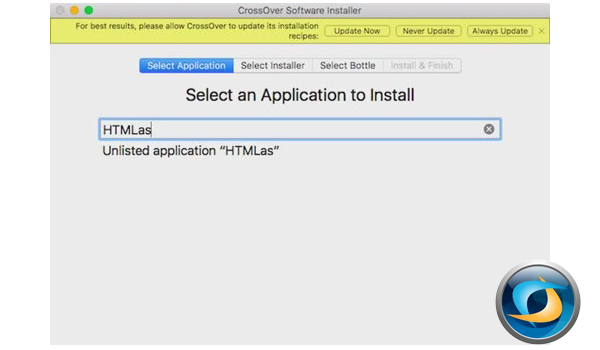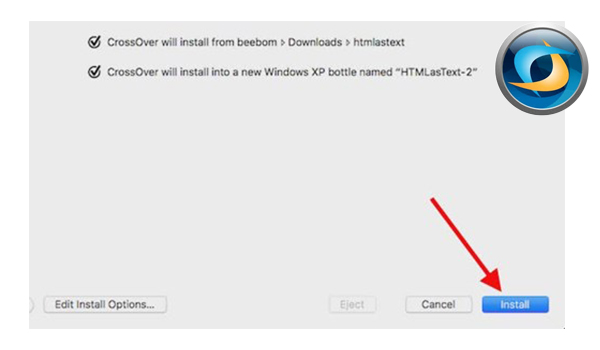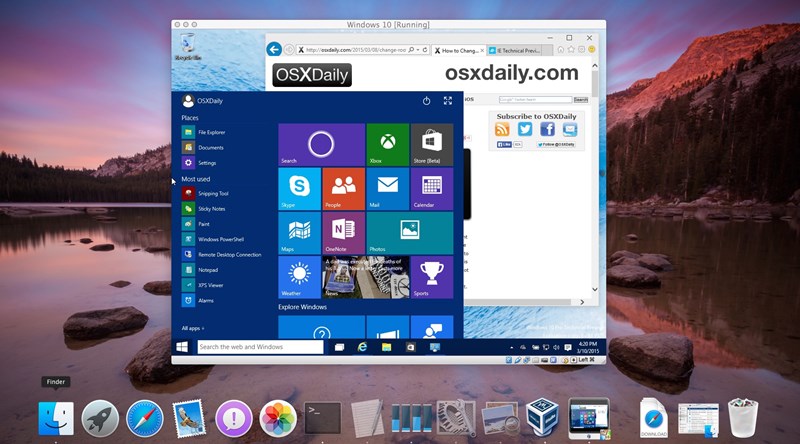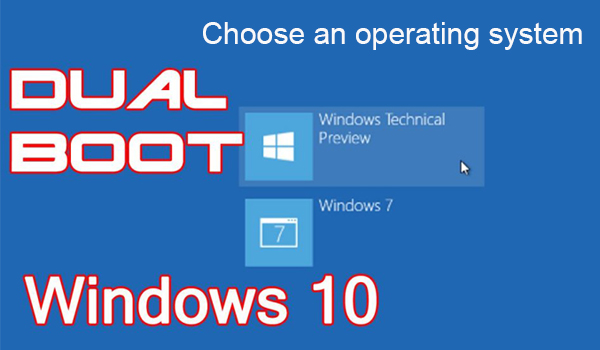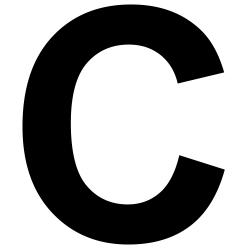雖說MAC的系統強大,按以往使用習慣,你依舊會選擇在MAC上運行Windows的更多程式。想要在MAC運行Windows的程式,下文為你提供4種方法。
方法一: Wineskin Winery
1. 先下載工具「Wineskin Winery」,按提示安裝。下次,凡是下載HTMLasText的APPs,會直接將HTML代碼轉換為純文本。
2. 解壓HTMLasText.zip,登錄Wineskin Winery。第一次用Wineskin Winery,是不會提示已安裝的程式和軟件包版本。先安裝以上兩個程式,才能繼續進一步的操作。
3. 單擊「Plus」圖標,選擇可用的最新版本,然後點擊下載並安裝。安裝後,單擊創建一個新的空白軟件包並輸入名稱,「確定」即可。
4. Wineskin將自動安裝到剛才新建的軟件包,並確保每次的安裝都會放到軟件包。軟件包創建成功,彈出提示框,點擊右邊的“View Wrapper in Finder” 創建。Wineskin圖標會出現在桌面,右單擊圖標並選擇然後選擇顯示內容「Show Package Contents」一項。
5. 軟件包內有一個「C盤」文件夾,打開,發現「程式」文件夾。然後將 「HTMLasText.exe」屬性的文件複製並粘貼到這個文件夾內。返回,點擊Wineskin,選擇「Advanced」選項。
6. 得到下圖,點擊「browse」,選擇需要的「HTMLasText.exe」屬性文件,再點右下角的「test run」。稍後,Windows的程式就 能在MAC上運行。以後,只要運行Wineskin工具,就可以安裝你需要的Windows apps。
方法二: Codeweavers Crossover
Codeweavers Crossover是類似Wineskin Winery的另一款安裝工具。
1. 下載並安裝Codeweavers Crossover。安裝完可於應用程式選單內的 CrossOver 找到已安裝的Windows程式。
2. 打開Codeweavers Crossover應用程式的窗口,只需鍵入要安裝的Windows程式名稱,自動顯示Windows支持的程式。
3. 從顯示的選項中選擇應用程式,打開安裝程式,單擊繼續(Continue)按鈕,再安裝。Codeweavers Crossover工具幫你輕鬆運行Windows的程式。
方法三: Virtual Machine
如果以上兩種方法都太麻煩,那麼你可以嘗試虛擬機Virtual Machine這個簡單的方法。Virtual Machine在Mac系統內生成全新虛擬鏡像(Virtual Environment),而終端用戶則是基於這個軟件所建立的虛擬鏡像來操作Windows軟件,不會對MAC產生任何影響,且能在Windows和MAC之間切換。
方法四: Dual Boot Windows
強烈建議Dual Boot Windows的原因是,你能在Windows與Mac OS系統任意轉換! Boot Camp Assistant是一個雙導入Mac與其他操作系統的應用程式。需要一隻Windows安裝盤,而其他步驟按Boot Camp Assistant的提示進行就OK。